Neicytechno – Mengatasi Error Access Through Untrusted Domain pada nextcloud sering terjadi terutama untuk nextcloud yang di install di mesin virtual yang tidak menggunakan ip static pada jaringan yang digunakannya. Perangkat yang menerima alokasi alamat ip dari router yang menerapkan ip dinamis tidak akan selalu mendapatkan alamat ip yang sama.
Sebelumnya kita sudah menginstall nextcloud di ubuntu server yang telah kita bahas melalui artikel dan video sebelumnya. Perbedaan setiap alamat ip yang digunakan server akan berpengaruh terhadap transit domain yang digunakan nextcloud yang kita install server, karena file config nextcloud akan tidak relevan lagi jika ada perubahan alamat ip dari yang sebelumnya.
Biasanya, ketika alamat ip server ubuntu yang terinstall nextcloud berubah alamat ip, maka akan terjadi sebuah error untrusted domain yang diakibatkan perubahan alamat ip server yang tidak sesuai dengan alamat ip yang di setting pada file config nextcloud. Contoh error untrusted domain yang sering terjadi:
Access through untrusted domain
Please contact your administrator. If you are an administrator, edit the "trusted_domains" setting in config/config.php like the example in config.sample.php.
Further information how to configure this can be found in the documentation.Untuk mengatasinya, langkah pertama yang harus kita ketahui adalah alamat ip server ubuntu yang kita gunakan dengan mengetikan perintah:
ip address 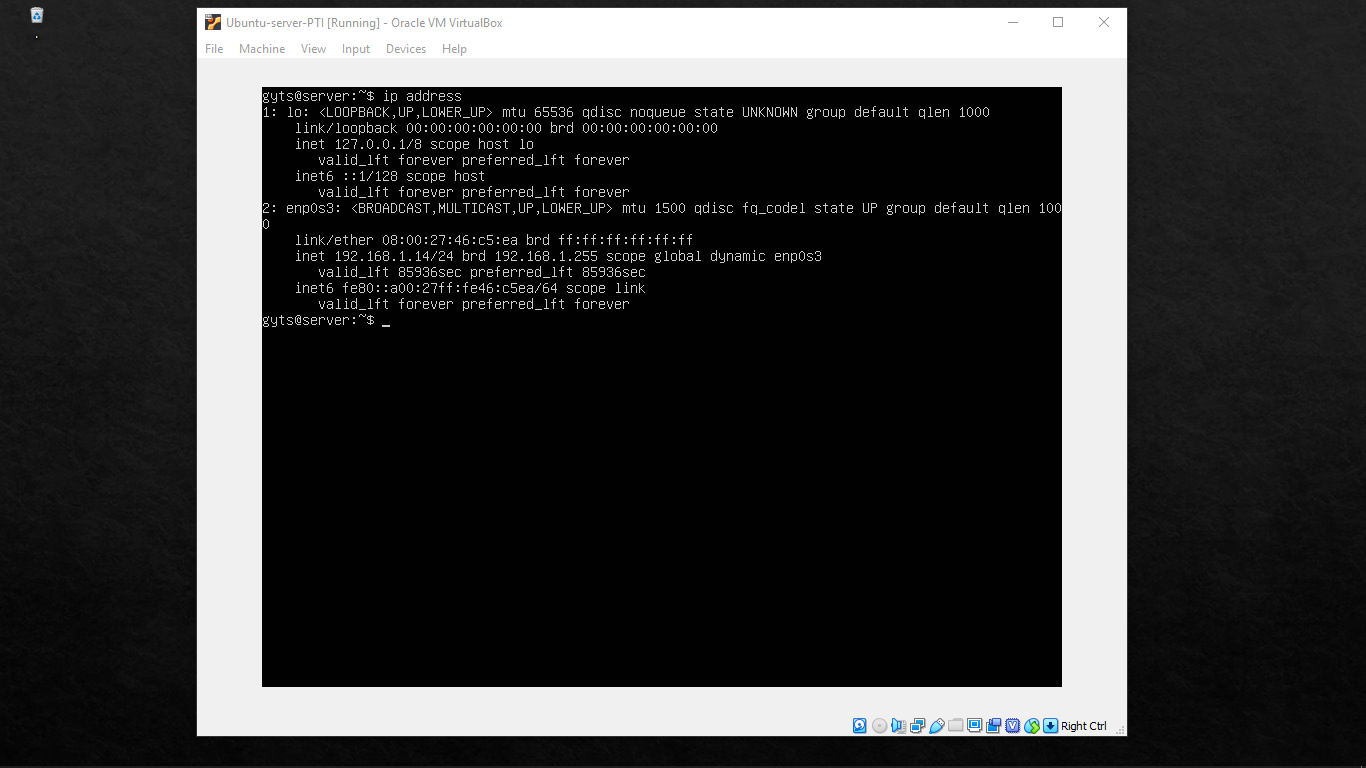
dapat dipastikan bahwa alamat ip server ubuntu yang kita gunakan adalah 192.168.1.14 maka langkah selanjutnya adalah:
Kita harus mengetahui lokasi file config nextcloud yang kita install di ubuntu server kita. jika mengikuti langlah-langkah penginstallan nextcloud di artikel kami sebelumnya, untuk merubah file config nextcloud kita bisa mengetikan perintah
sudo nano /var/www/html/nextcloud/config/config.php
Maka akan muncul tampilan aplikasi text editor yang memuat program-program konfigurasi nextcloud yang kita install.
<?php
$CONFIG = array (
'instanceid' => 'ocbxbm1ah4jl',
'passwordsalt' => 'Cucrg73zC4h8foDGsp2Cu/cdduOEpC',
'secret' => 'hZai0e3bOJqCrovfosUyaAGGQW2HmiMFi/6gtUOn5sz12wt4',
'trusted_domains' =>
array (
0 => '192.168.1.16',
),
'datadirectory' => '/var/www/html/nextcloud/data',
'dbtype' => 'mysql',
'version' => '22.0.0.11',
'overwrite.cli.url' => 'http://192.168.1.15/nextcloud',
'dbname' => 'nextcloud',
'dbhost' => 'localhost',
'dbport' => '',
'dbtableprefix' => 'oc_',
'mysql.utf8mb4' => true,
'dbuser' => 'nextcloud',
'dbpassword' => '@Admin12345678',
'installed' => true,
'allow_local_remote_servers' => true,
);
Setelah itu untuk mengatasi “Error Access Through Untrusted Domain Nextcloud” kita tinggal merubah alamat ip dari “trusted_domains” menjadi alamat ip server ubuntu yang kita gunakan. Kita perhatikan pada awalnnya (saat error) alamat ip dari ‘trusted domains’ yaitu 192.168.1.16 kita ganti ip tersebut dengan alamat ip server ubuntu kita yaitu ‘192.168.1.14’.
<?php
$CONFIG = array (
'instanceid' => 'ocbxbm1ah4jl',
'passwordsalt' => 'Cucrg73zC4h8foDGsp2Cu/cdduOEpC',
'secret' => 'hZai0e3bOJqCrovfosUyaAGGQW2HmiMFi/6gtUOn5sz12wt4',
'trusted_domains' =>
array (
0 => '192.168.1.14',
),
'datadirectory' => '/var/www/html/nextcloud/data',
'dbtype' => 'mysql',
'version' => '22.0.0.11',
'overwrite.cli.url' => 'http://192.168.1.15/nextcloud',
'dbname' => 'nextcloud',
'dbhost' => 'localhost',
'dbport' => '',
'dbtableprefix' => 'oc_',
'mysql.utf8mb4' => true,
'dbuser' => 'nextcloud',
'dbpassword' => '@Admin12345678',
'installed' => true,
'allow_local_remote_servers' => true,
);kemudian simpan dan keluar file config nextcloud tersebut dengan cara menekan “CTRL+O — Enter — CTRL+X” Setelah itu Reload kembali Nextcloud di Web Browser.
itulah sedikit pengalaman penulis untuk mengatasi masalah error pada saat mengakses nextcloud dikarenakan domain transit nextcloud yang tidak sesuai dengan alamat ip server ubuntu yang digunakan.
Versi Video:
Baca Juga :
Belajar Materi Dasar Jaringan Komputer
